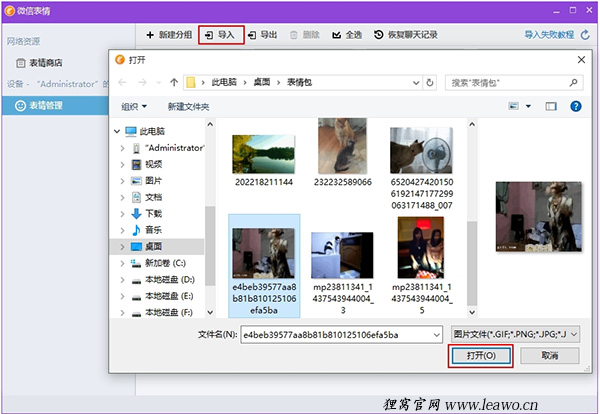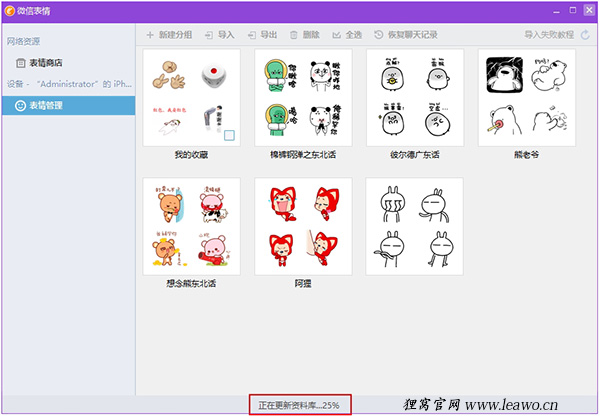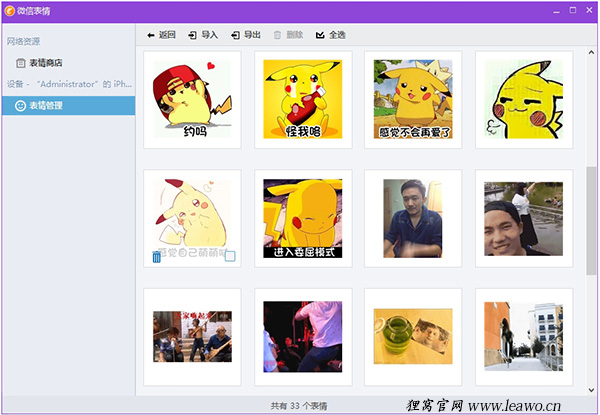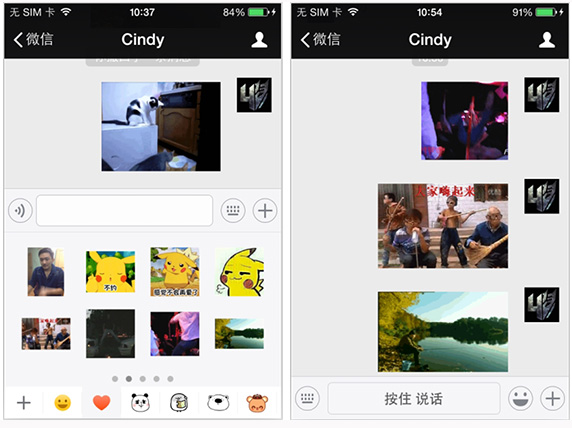南京婚庆: 你们的产品很好 已升级vip!
乔乔: 刚升级10年会员,狸窝不错 刚完成小孩寒假作业是把视频转换视频.
爱情鸟KTV: 我要好学习狸窝宝典里的教程 我现在可以使用了吧付款198块大洋的套餐
昆山老刘: 我是一个快60的老头 以前用过你们的全能转化工具 最近支持下你们升级了贵宾 以后还请多多指导.
lwplmc: 给女朋友做了一个视频 有视频制作兴趣的朋友交流下 我是198元的用户.
青岛装饰: 狐窝老板 我是刚注册的永久会员 有空来青岛我请你喝酒.
五兄: 用狸窝好久了,觉得不错,刚升级vip,也支持下国产正版
罗伟: 感谢贵公司技术指导赠20元以答谢
天叔: 这么多年了,你真的很敬业,热情,认真。以前你也帮过我
繁华陌上开: 第一次接触狸窝,感觉非常好
......
- 产品解决方案
- 微信小视频去Logo教程(采取遮盖、淡化、马赛克、裁剪方式):RemoveLogoNow软件使用方法
- APE文件分割教程:整轨转分轨的详细方法与步骤
- 3D视频制作终极指南:红蓝/红青/并排等特效制作教程(附软件推荐)
- PDF怎么合成长图?两种方法实现PDF长图漫画一键生成
- MP3怎么转换成MIDI?两种方法实现音频到MIDI的一键转换
- 专业无损音乐播放器指南:DFF/DSF格式解析与转WAV/FLAC/APE教程
- 如何将我的填加好友二维码放到一个视频上面 也就是视频加图片或二维码
- 合并多个视频,并且同时可以进行多个这样的合并项,可是去掉了原来的界面合并打勾
- 视频配音录制教程:局部添加背景音乐并调整音量平衡(免重编码技术)
- 自拍视频字幕制作软件支持预览视频添加字幕,字幕显示时间控制、字幕颜色等
- 狸窝PPT转换器是专业的PowerPoint幻灯片转码工具
- mkv文件怎么去掉字幕 仅MKV格式封装的外挂字幕支持完整移除功能
- 将两个或多个GIF动态图像在同一画面空间内进行同步播放方案
『 本站教程方案纯手工制作 通谷易懂 』

微信真人表情图片大全 用自己的照片做微信真人表情包(好玩),各类搞笑素材任你选择;
zoucindy 发表在 狸窝内部方案草稿
我想把视频结尾部分视频去掉,然后换上一段其他视频,狸窝可以完成吧|更换视频片段
宁 发表在 视频转换器 Aeolus 发表在 视频转换器
Aeolus 发表在 视频转换器
Gif图片压缩工具怎么压缩gif图片大小,gif文件太大怎么压缩 你肯定能学会!
Rexlinvip 发表在 视频转换器
如果想在自己唱的歌里加照片做成文件在手机播放 咋弄,怎么制作手机mv歌曲视频
宁 发表在 照片制作视频
Gif图片压缩工具怎么压缩gif图片大小,gif文件太大怎么压缩 你肯定能学会!
Rexlinvip 发表在 狸窝内部方案草稿
歌曲伴奏制作软件|歌曲怎么去掉伴奏, 消除音乐保留人声要怎么操作
zoucindy 发表在 视频转换器
歌曲伴奏制作软件|歌曲怎么去掉伴奏, 消除音乐保留人声要怎么操作
zoucindy 发表在 狸窝内部方案草稿 Aeolus 发表在 视频转换器
Aeolus 发表在 视频转换器
微信语音导出软件|iphone微信语音如何导出 苹果iphone5/5s/6/6plus新手也会导微信语音
Rexlinvip 发表在 苹果iphone微信- 在女人上面怎么成为真正的男人 1个简单易行的方法揭秘 男人必看! 帮助用户解决问题
- PDF转MP4视频完整教程:2025最新转换方法与软件推荐 常用软件
- 微信小视频去Logo教程(采取遮盖、淡化、马赛克、裁剪方式):RemoveLogoNow软件使用方法 视频转换器
- APE文件分割教程:整轨转分轨的详细方法与步骤 视频转换器
- 3D视频制作终极指南:红蓝/红青/并排等特效制作教程(附软件推荐) 视频转换器
- PDF怎么合成长图?两种方法实现PDF长图漫画一键生成 视频转换器
- MP3怎么转换成MIDI?两种方法实现音频到MIDI的一键转换 视频转换器
- 专业无损音乐播放器指南:DFF/DSF格式解析与转WAV/FLAC/APE教程 视频转换器
- U盘启动盘如何提取ISO?教你提取ISO镜像文件的详细方法 电脑应用
- 如何将我的填加好友二维码放到一个视频上面 也就是视频加图片或二维码 视频转换器
- 合并多个视频,并且同时可以进行多个这样的合并项,可是去掉了原来的界面合并打勾 视频转换器
实用】苹果微信表情导入工具|微信怎么导入动态表情 iphone微信导入gif表情教程
狸窝 复制 收藏 保存到桌面 快速找教程方案 反馈需求 社会主义核心价值观 在线客服 马上注册 升级VIP
『视频变图片工具 mp3转midi在线转换 音频转换工具 APE无损音乐分割软件 CD拷贝到电脑软件 srt双字幕怎么删除中文或英文 网易上的视频怎么下载 闪字生成器 电子书格式转换器 EXE 老男孩原唱MV下载网盘 exe文件转换mp4 PE镜像img版 网页mp3提取工具 怎么把txt文件小说自动分章节 DTMF信号软件 类型为h264文件转换为mp4 照片一键生成素描免费 Sony ACID 酷狗音频格式转换免费软件绿色版 txt文字转换MP3 视频音画不同用什么软件优化 视频声音不同步 lrc歌词文件转换器』
﹍﹎
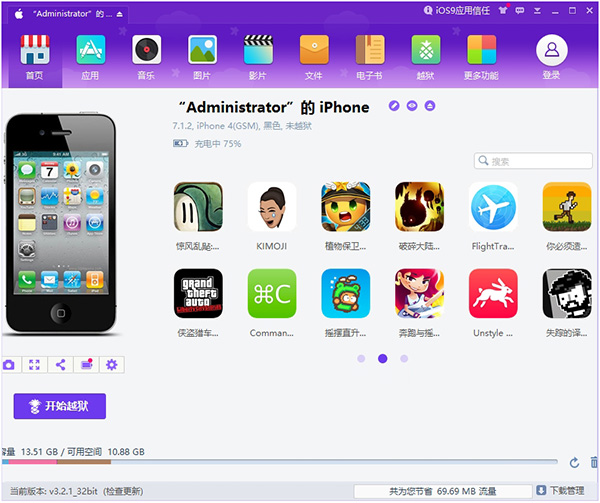
点击苹果微信表情导入工具里面的“更多功能”按钮,选择“微信表情”。在这里再和大家说一下,苹果微信表情导入工具也支持下载应用到iPhone,导入音乐,视频或者图片等。旁边的“微信”功能则可以进入微信管理,可以导出聊天记录,视频,语音文件等。如果想越狱的朋友也可以尝试用苹果微信表情导入工具进行,越狱前建议先到网上看一下别人的经验或者方法,以免出现意外情况。
微信语音导出软件|iphone微信语音如何导出 苹果iphone5/5s/6/6plus新手也会导微信语音:

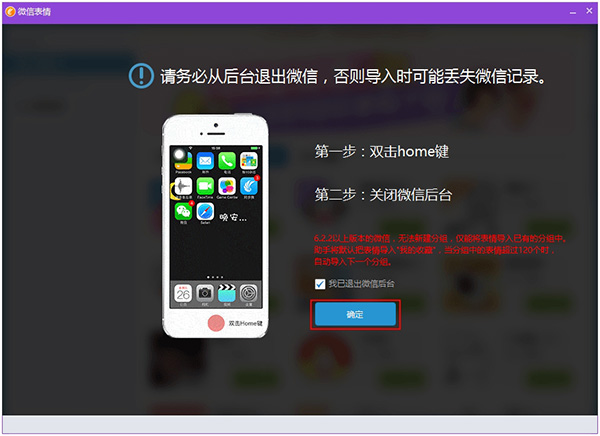
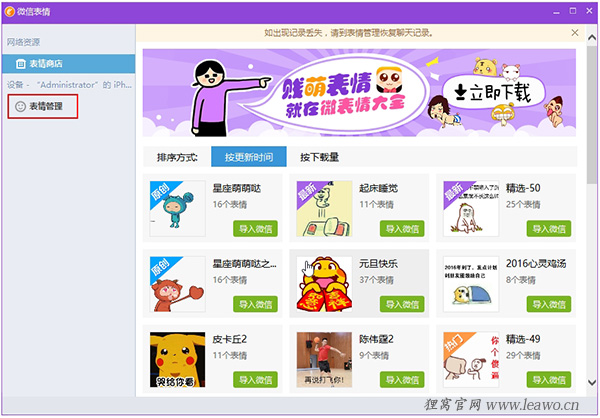
Gif图片压缩工具怎么压缩gif图片大小,gif文件太大怎么压缩 你肯定能学会!:http://www.leawo.cn/space-3090021-do-thread-id-65256.html
苹果微信表情导入工具显示“资料库更新完毕”后gif导入就完成了。导入的gif图片会放在“我的收藏”里面。如果想要删除某个表情的话选中后点击“删除”就可以了。安卓微信用户可以用这个方法导入gif图片到手机微信里面:微信添加自定义表情的方法:gif图片添加到微信,给微信好友发送gif动态图片(表情):http://www.leawo.cn/space-138176-do-thread-id-64467.html
双击打开就可以看到我们下载和导入的gif图片啦。各种呆萌搞笑的图片,以后和朋友聊天进本上就不会缺图啦。苹果微信表情导入工具也可以把微信里面的表情导出到电脑哦,选中要导出的表情后点击导入旁边的“导出”功能就可以把表情导出到电脑里面啦。
在电脑上添加好后我们回到手机微信里面就可以直接发送gif图片给朋友啦,如果发送gif动态图时提示文件过大的话记得用gif图片压缩工具来先压缩图片到1M以内后再导入手机微信里面哦。如果想自己制作gif的话可以下载个gif制作软件,或者把视频转换成gif,转换方法参考以下这个方案:「视频转gif」如何制作gif动态图片:http://www.leawo.cn/space-138176-do-thread-id-60184.html
苹果手机微信导入gif图片过程不是很复杂,最主要的是手机支持就可以了。手机不支持的朋友也可以通过越狱来达到同样的效果。提醒:刚买的苹果手机或者手机在保修期内的话越狱后不保修的哦,所以想要越狱的朋友可以先考虑一下。而安卓手机的朋友同样也是一样,Root(获取手机的最高权限)过的手机也是不保修的。苹果手机的微信确实也是麻烦了一点,但是解决办法还是有的,和苹果手机有关的或者苹果微信有关的帖子咱们都集中在这里:http://www.leawo.cn/space-mtag-tagid-5133.html,大家可以去看一下有没有你碰到的问题的解决方案。或者在狸窝首页的话题搜索输入“苹果”就可以搜到所有相关的教程的哦。每日一笑:收到快递,一看是老爸寄来的,果断拆了看,一件衬衫,一条裤子。感动之余打电话问老爸:“怎么想起来给我买衣服了?我衣服挺多的啊!”老爸淡淡地说:“没,别人送我的,我嫌难看就给你寄过去了……”截取音乐做铃声
http://www.leawo.cn/space-1433365-do-thread-id-58451.html
音频混响效果制作
http://www.leawo.cn/space-1433365-do-thread-id-58473.html
视频加图片
http://www.leawo.cn/space-1433365-do-thread-id-58492.html狸窝是帮助用户解决问题 提供教程解决方案 在这个过程中有使用我们自己开发的软件 也有网上找的工具 只要帮助用户解决问题就好!在这个过程中我们的教程方案写作老师比较辛苦 有时为了一个教程要试验测试好几天及连续加班多日, 而大家的赞赏是一种肯定和表扬 不在于多少|打赏随意|只要你开心, 更像征一种鞭策和鼓励!!!
群组话题
实用】苹果微信表情导入工具|微信怎么导入动态表情 iphone微信导入gif表情教程的评论